Na rotina profissional, é comum ter diversas tarefas e prazos, o que pode gerar confusão se não houver organização. Nesse sentido, o agendamento é uma ferramenta valiosa para empresas e criadores de conteúdo, que ajuda a priorizar tarefas e a gerenciar melhor os recursos. O agendamento também evita a perda de oportunidades importantes e que a gestão de tempo se torne caótica.
Considerando a eficácia do agendamento, é natural que você queira saber como agendar Reels no Facebook. Neste artigo, você encontrará a resposta, e vamos guiá-lo por um processo fácil e direto para agendar seus Reels no Facebook. Então, continue lendo e descubra os passos detalhados para agendar seus Reels tanto no celular quanto no computador.
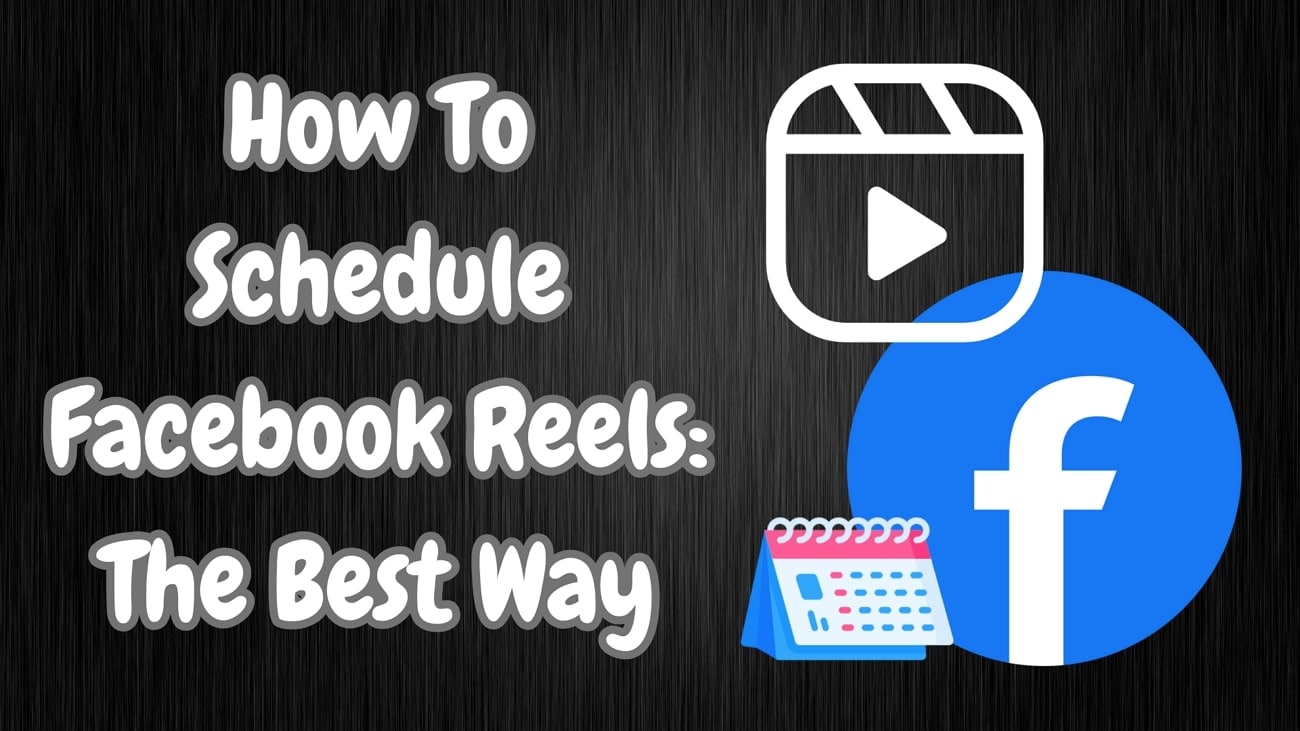
Neste artigo
Parte 1. [Mais fácil] Crie e agende Reels no Facebook usando uma ferramenta de terceiros
O Wondershare Filmora é uma solução inovadora na edição de vídeos, e oferece ferramentas poderosas que vão além do simples agendamento. Com fácil integração para plataformas como YouTube, Facebook e Instagram, ele permite distribuir seu conteúdo de maneira eficiente e no momento ideal. O diferencial do Filmora é a capacidade de editar e aprimorar vídeos com diversas transições e animações, para que você possa expressar sua criatividade ao máximo. É por isso que ele está em primeiro lugar na nossa lista de métodos para otimizar a sua criação de conteúdo.
Apesar de o aplicativo do Facebook e o Meta Business Suite oferecerem um agendamento prático, eles não permitem agendar publicações em perfis pessoais. Além disso, a falta de recursos de edição mais avançados e de opções de personalização mais detalhadas pode limitar a sua criatividade.
Principais funcionalidades
- Clipes curtos inteligentes: Essa ferramenta transforma vídeos longos em vários clipes curtos. Além disso, ela permite modificar seus vídeos, adicionando músicas e vozes de IA para enriquecer a história.
- Planejador de vídeos sociais: Com este recurso, você pode criar um planejamento detalhado que abrange diversas plataformas, como Facebook e Instagram. E ainda, ele permite definir data e hora específicas para a publicação do seu Reel ou vídeo no melhor momento.
- Análise de marketing: Com esta ferramenta, profissionais de marketing de conteúdo podem obter análises detalhadas dos seus vídeos e conteúdos publicados. E também, ela permite analisar a resposta do público aos vídeos, identificando curtidas e visualizações após a publicação.
Guia completo para agendar um Reel no Facebook com o Filmora
Agora, vamos prosseguir e aprender como agendar um Reel no Facebook utilizando o Filmora, com este passo a passo detalhado:
Passo 1: Abra a ferramenta Clipes curtos inteligentes e importe o arquivo de vídeo
Após abrir o programa no seu computador, vá para a interface principal e selecione a aba "Caixa de ferramentas" no painel esquerdo. Clique na ferramenta "Clipes curtos inteligentes" e, na próxima janela, importe o seu arquivo de vídeo para iniciar.
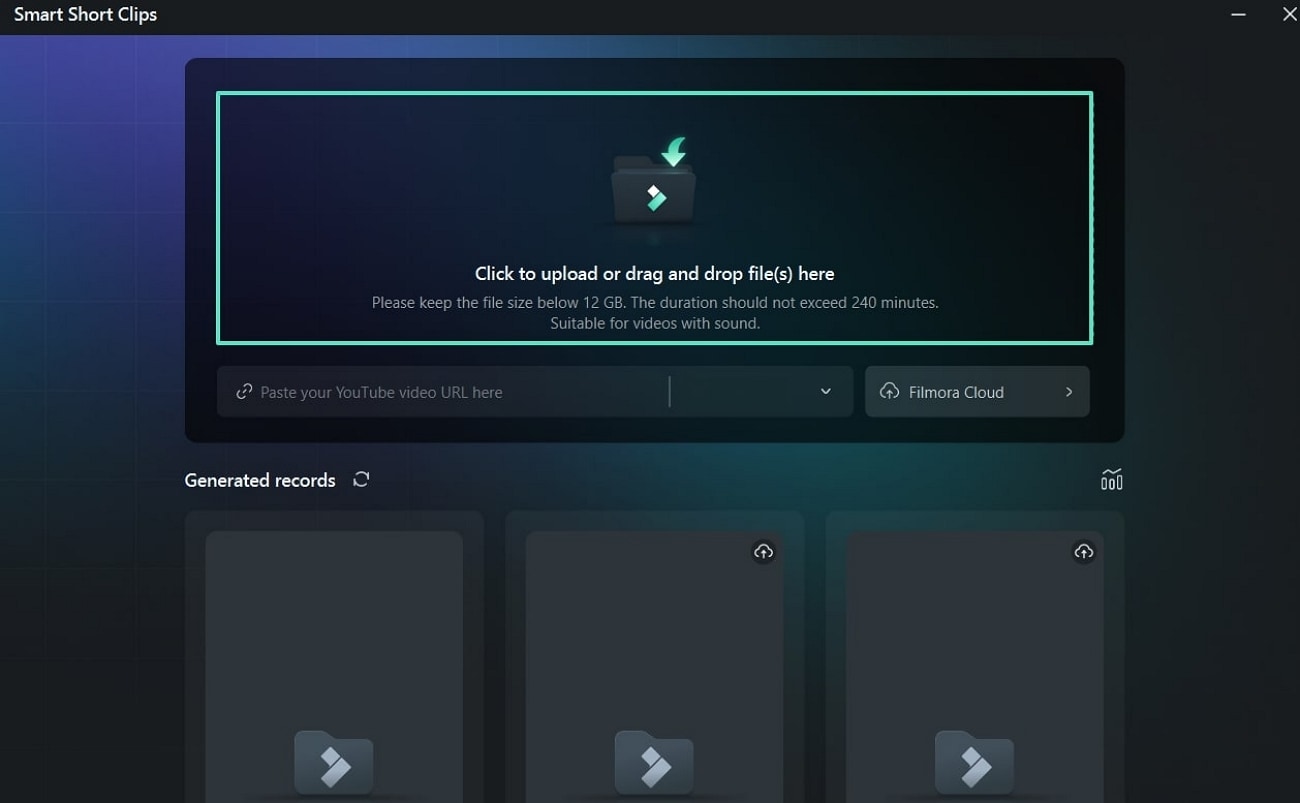
Passo 2: Escolha as opções de vídeo e clique em "Gerar"
Escolha o idioma, tema e proporção do Reel no painel direito, de acordo com as suas preferências. Em seguida, clique no botão "Gerar" na parte inferior para criar o Reel personalizado.
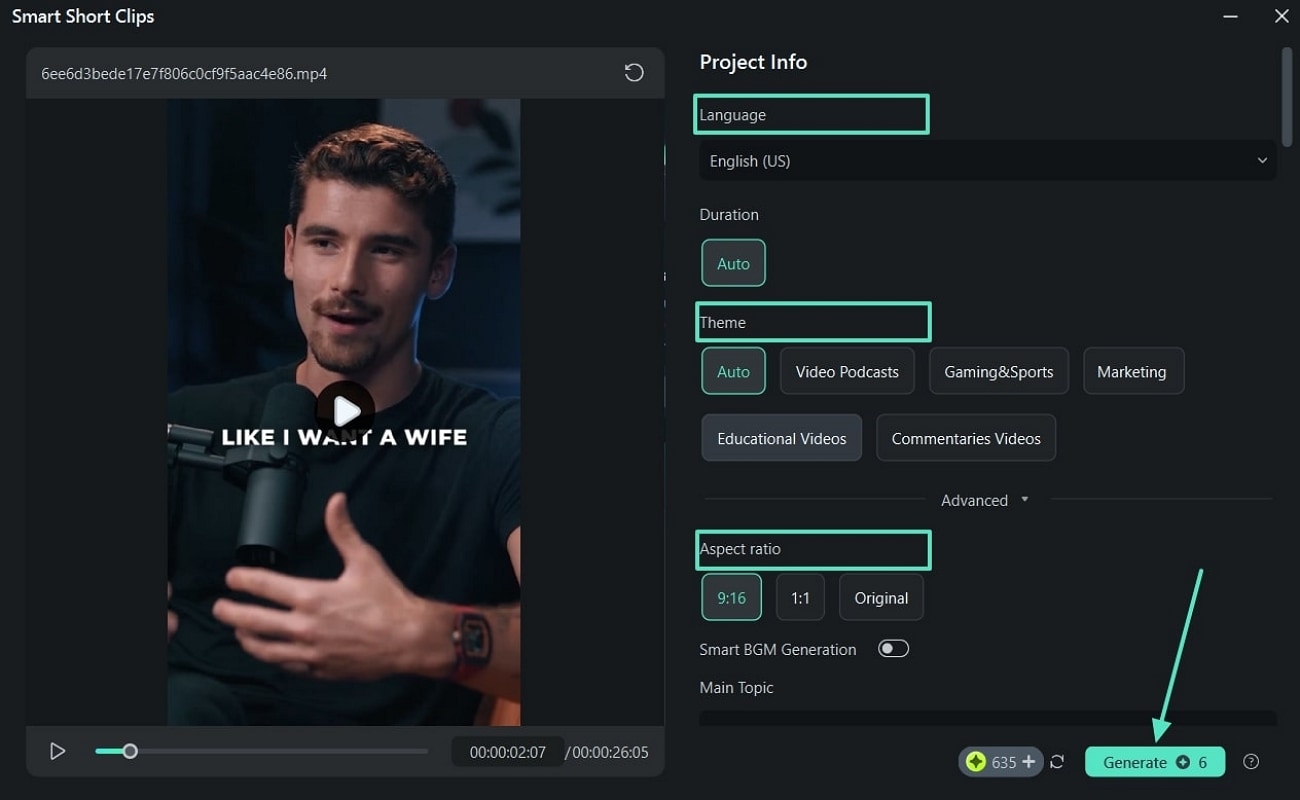
Passo 3: Exporte o Reel para o Facebook
Quando o processo estiver completo, o Filmora vai mostrar um título para o vídeo, o roteiro e uma avaliação. Caso esteja satisfeito, clique no botão "Exportar" para abrir uma janela de diálogo com as configurações de exportação.
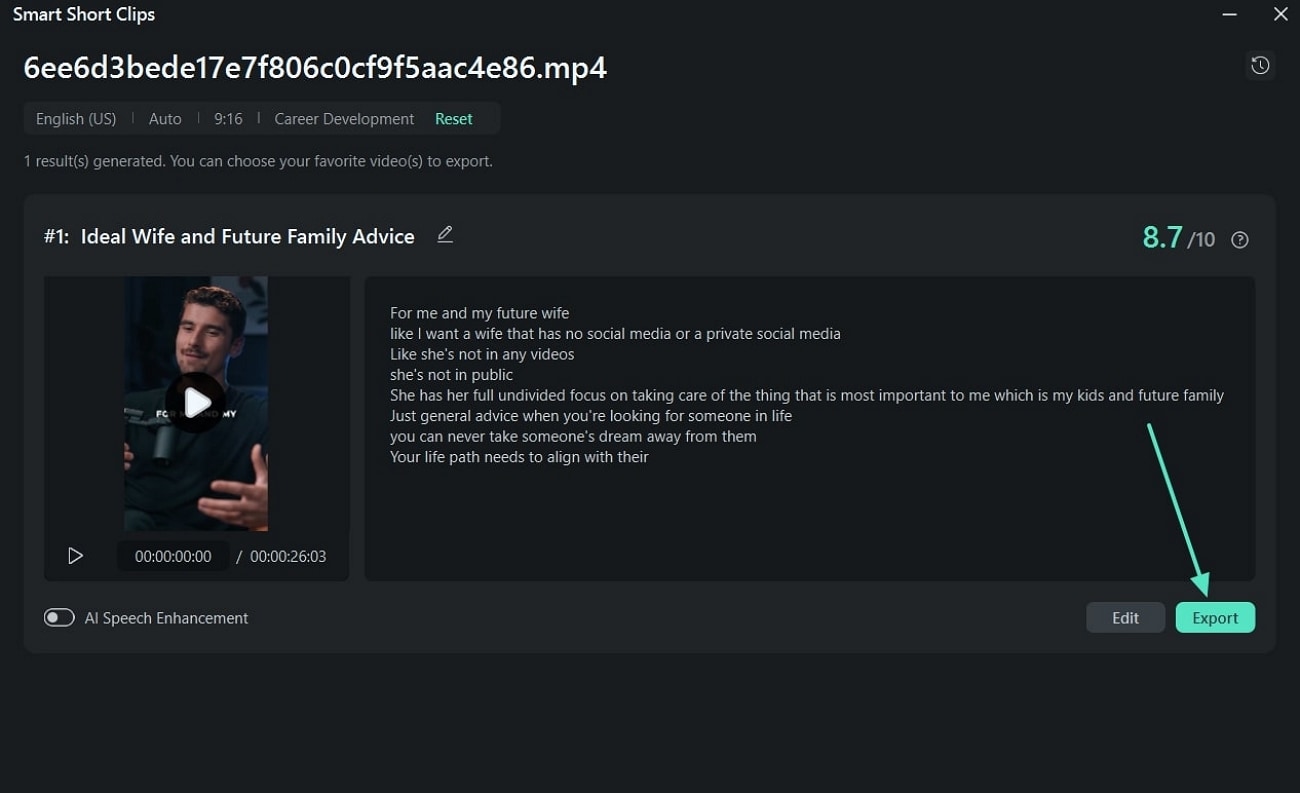
Passo 4: Agende a data e hora para o Reel
Na janela de exportação, abra a aba "Facebook" e faça login na sua conta para ver as configurações de vídeo. Em seguida, ative a opção "Agendar", clique no ícone de calendário para definir a data e hora desejadas e clique em "Salvar".
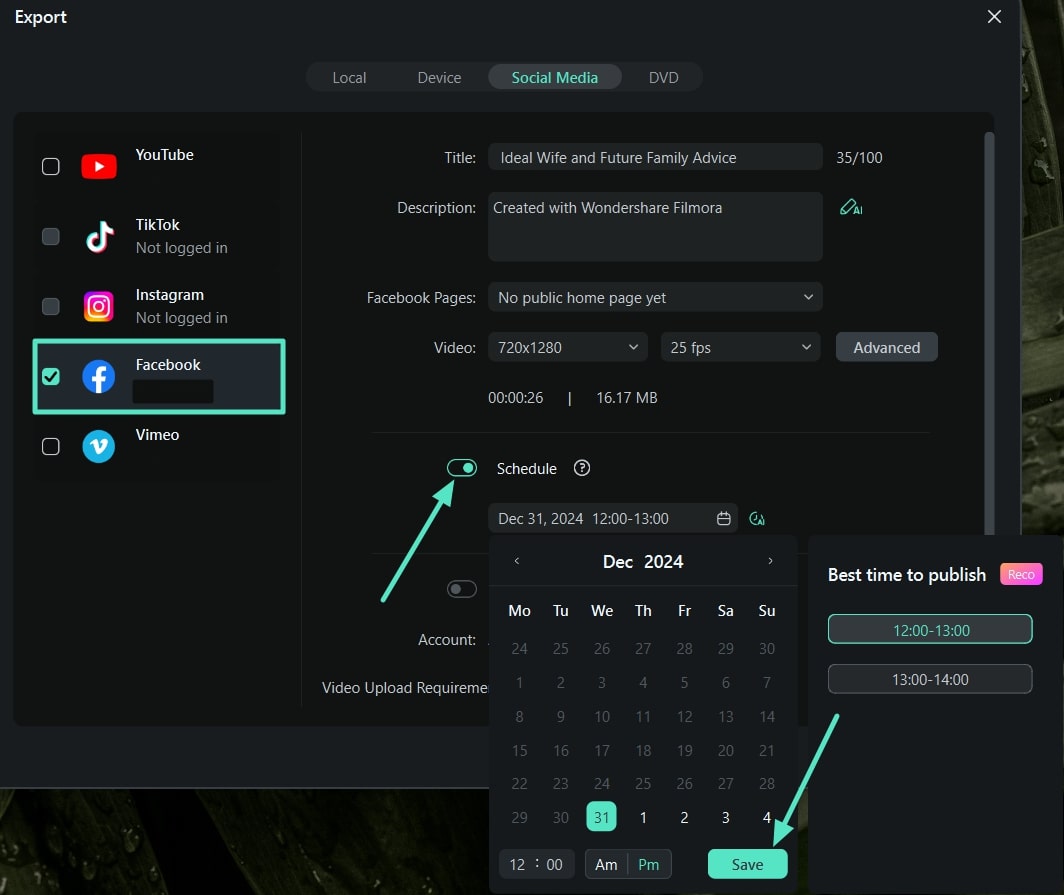
Passo 5: Acesse a análise da publicação no Facebook
Após agendar, feche o programa, abra novamente a ferramenta Clipes curtos inteligentes e clique no ícone "Análise" abaixo de "Importar". Em seguida, selecione "Facebook" ao lado de "Análise" e obtenha uma análise detalhada da publicação do seu Reel.
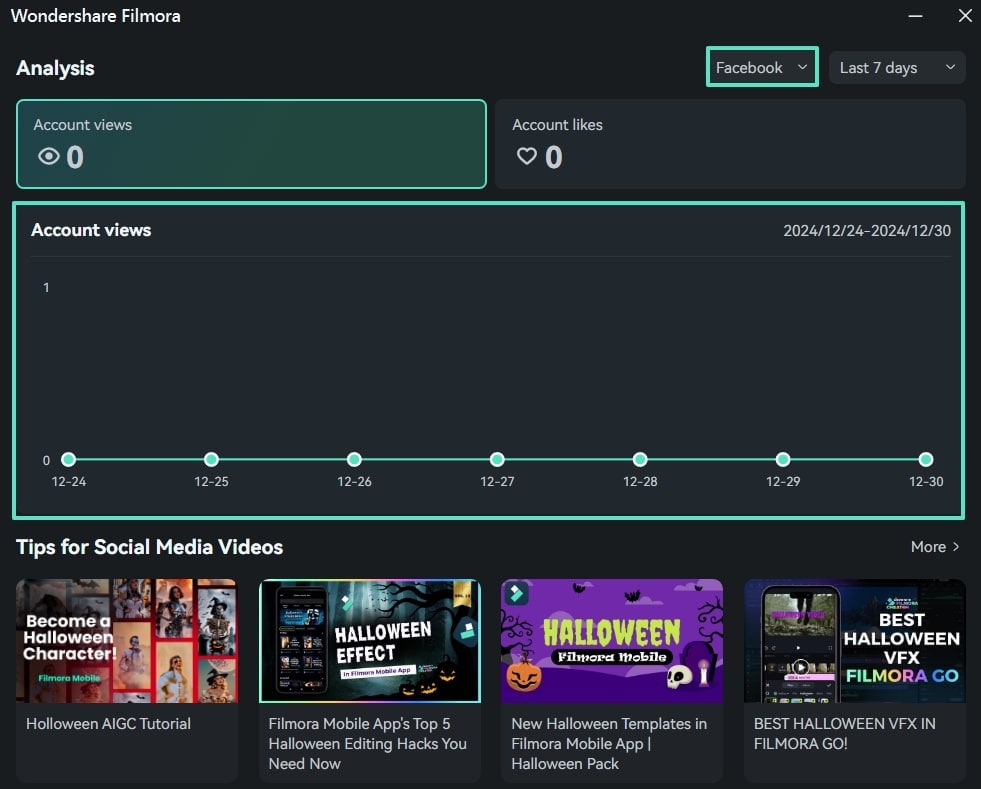
Parte 2. Como agendar Reels no Facebook usando o aplicativo mobile?
Como mencionamos, agendar um Reel no Facebook ajuda a simplificar suas tarefas e organizá-las em etapas mais fáceis de gerenciar. Além disso, se você gerencia uma marca no Facebook, saber como manter a consistência e aumentar o engajamento pode ser muito valioso. Com a praticidade do aplicativo, você pode agendar Reels diretamente no Facebook. Veja como:
Passo 1. Abra o aplicativo do Facebook e clique na caixa "No que você está pensando?" na tela inicial. Em seguida, toque na opção "Foto/Vídeo" e adicione uma legenda após inserir um vídeo. Com o Reel e a legenda prontos, pressione o botão "Avançar".
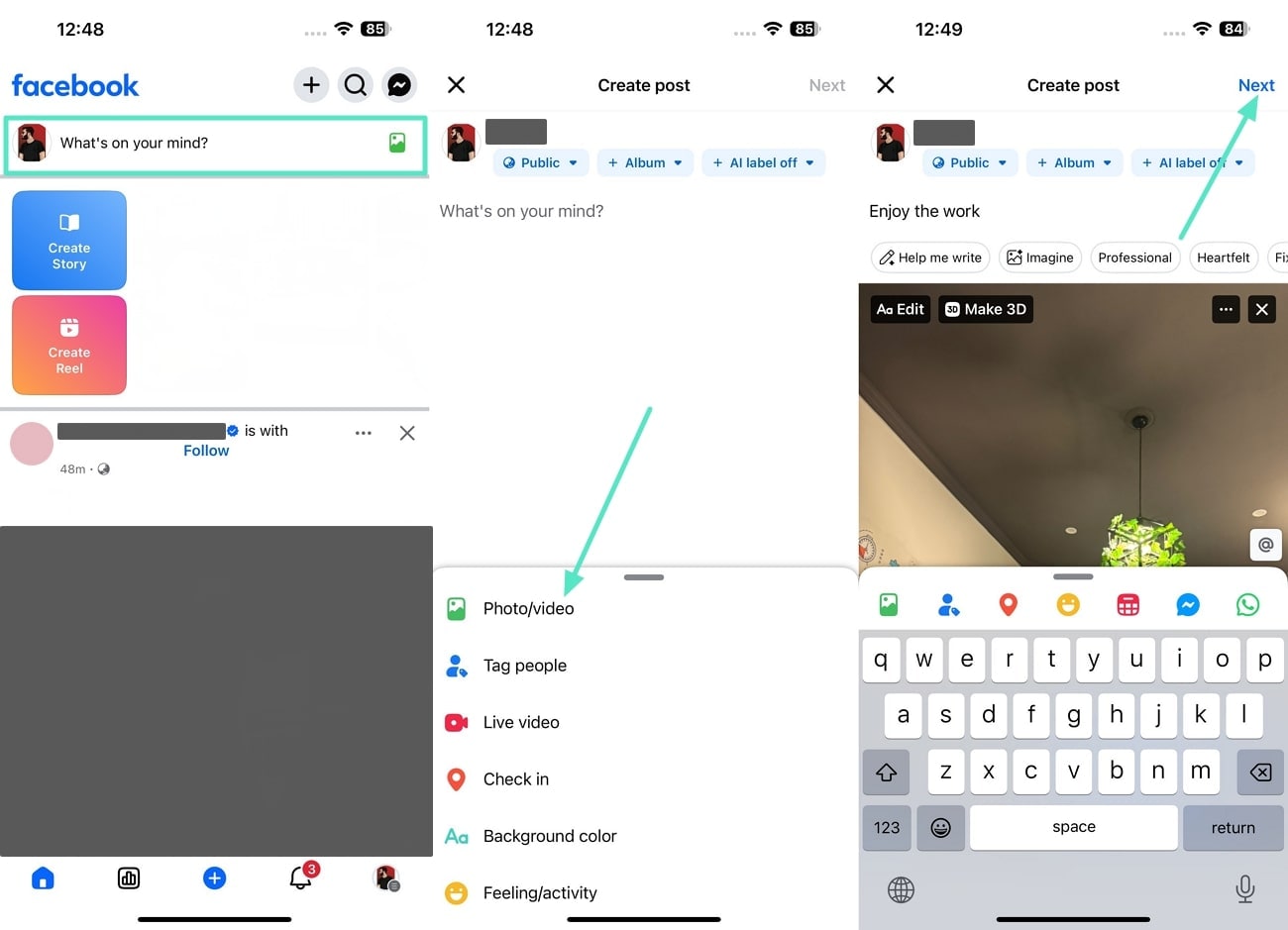
Passo 2. Toque no botão "Opções de agendamento" e defina a data e hora desejadas na tela "Escolha uma data e hora" que aparecerá. Em seguida, clique no botão "Salvar" e, na tela "Configurações de publicação", toque no botão "Publicar" para finalizar o processo.
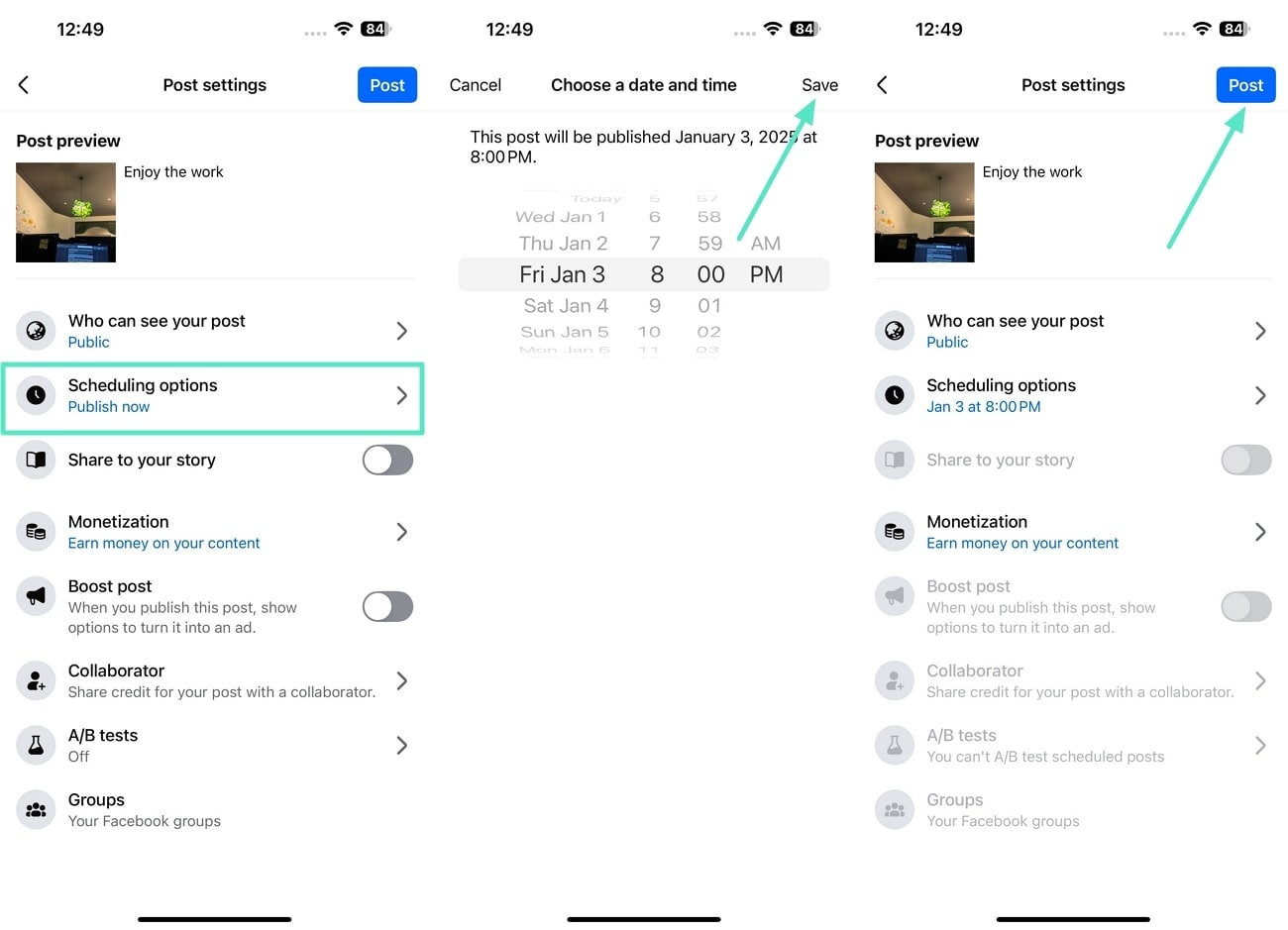
Parte 3. Como agendar Reels no Facebook usando a versão desktop?
Outra maneira fácil de aprender como agendar um Reel no Facebook é utilizar o Meta Business Suite. Essa ferramenta centraliza seu conteúdo e facilita a conexão com mais clientes, além de gerar melhores resultados para o seu negócio. Com o Meta Business Suite, você pode publicar Stories e Reels tanto no Facebook quanto no Instagram sem precisar trocar de conta. Veja o passo a passo para aprender como agendar um Reel do Facebook no computador:
Passo 1. Após fazer login no Facebook, acesse a página da sua marca e, no menu lateral esquerdo, selecione a opção "Meta Business Suite". Em seguida, vá para a aba "Início" e clique na opção "Criar Reel" para começar.
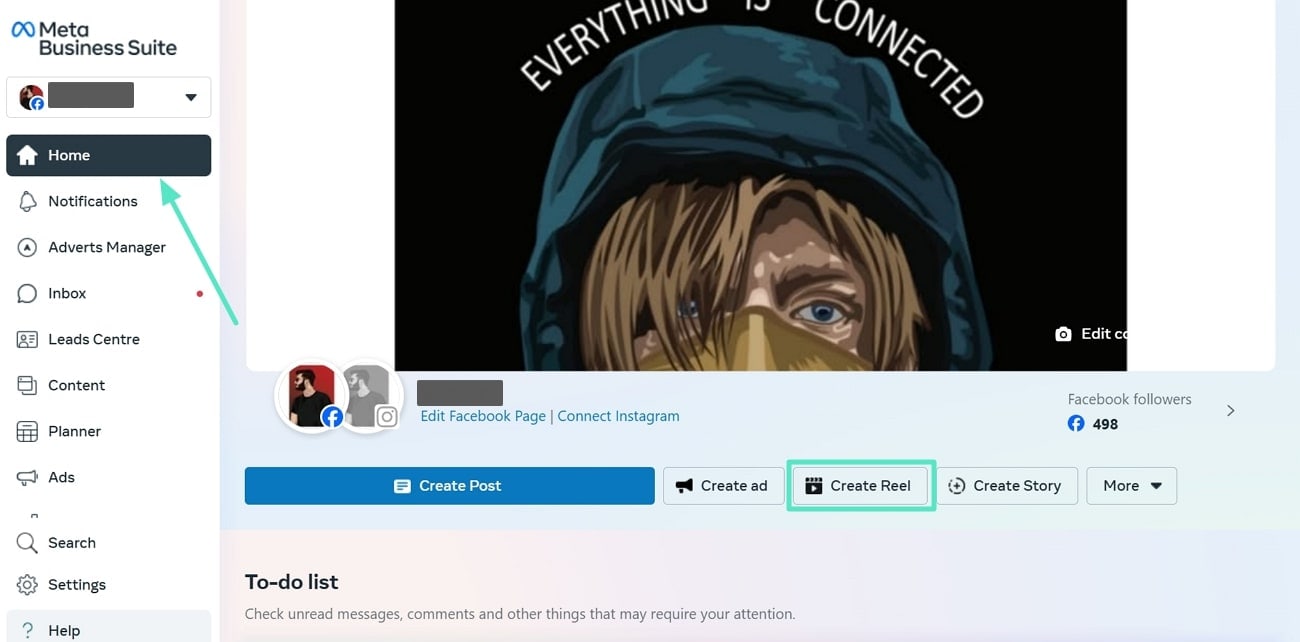
Passo 2. Ao carregar o Reel no Facebook, faça outras edições como adicionar legenda, miniatura e outros detalhes. Quando estiver satisfeito, clique no botão "Avançar" para prosseguir com a criação do Reel.
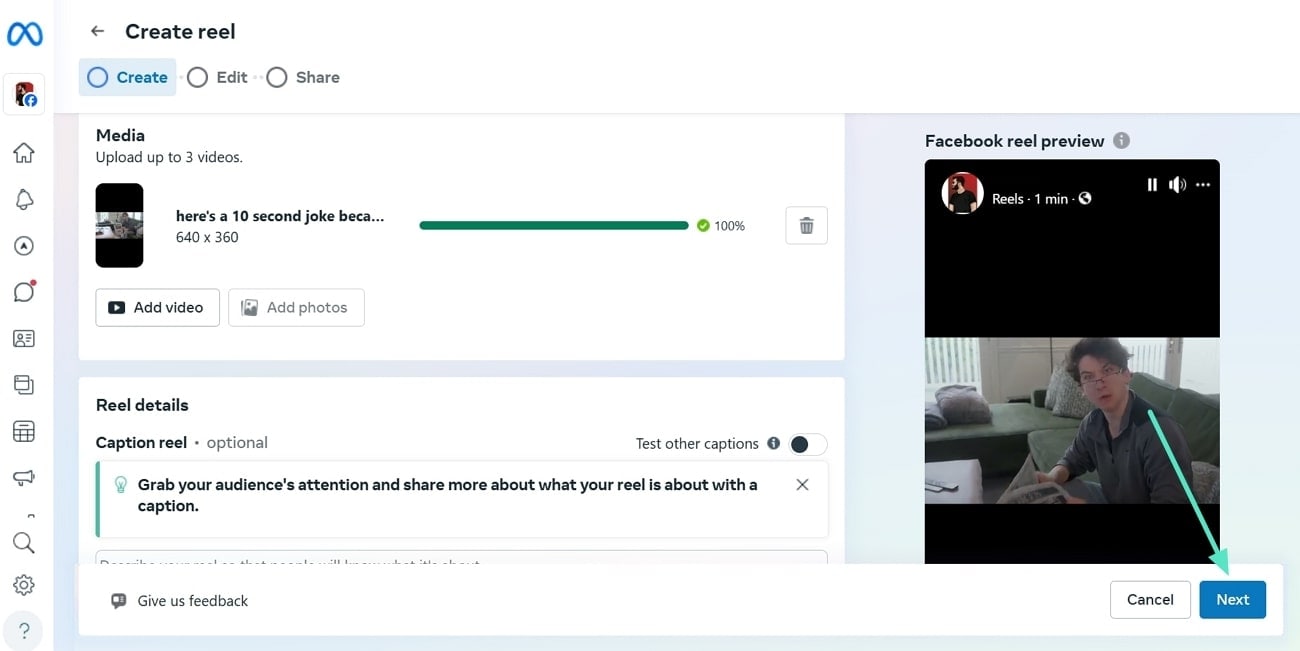
Passo 3. Na página de edição, adicione uma trilha sonora adequada, ajuste a duração do vídeo e faça outras edições, se desejar.
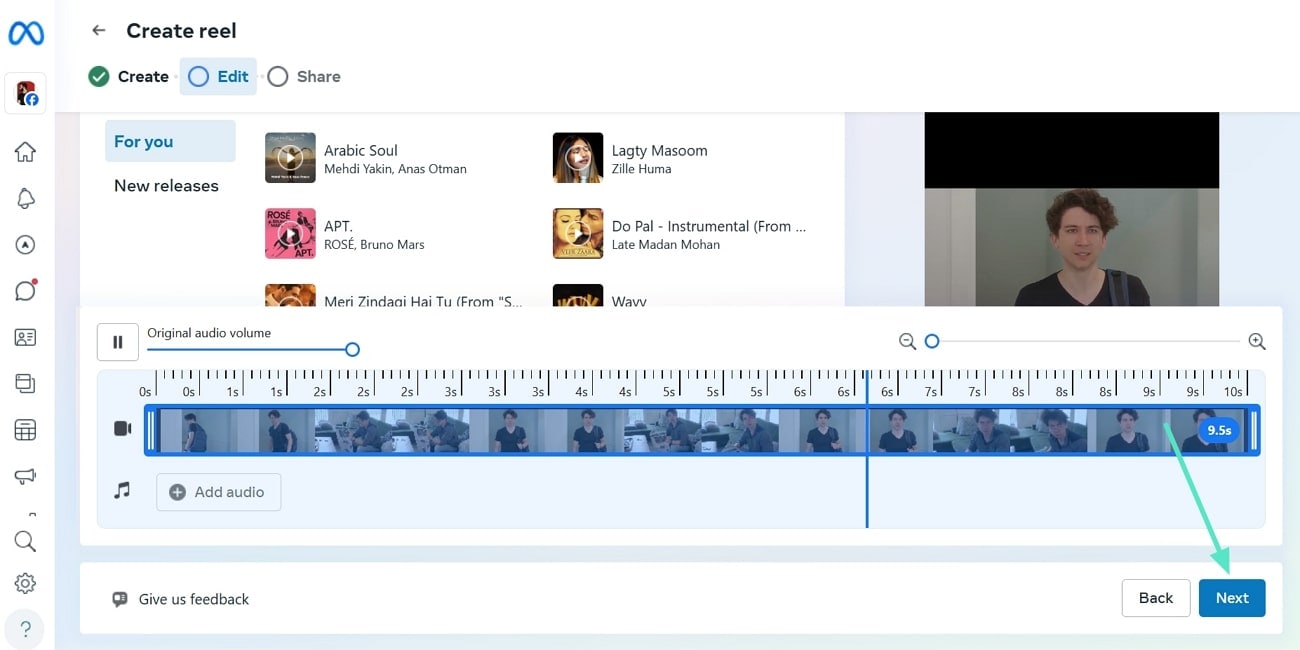
Passo 4. Por fim, na tela "Compartilhar", selecione a aba "Agendar" na seção "Opções de agendamento". Em seguida, escolha uma data e hora adequadas e clique no botão "Agendar".
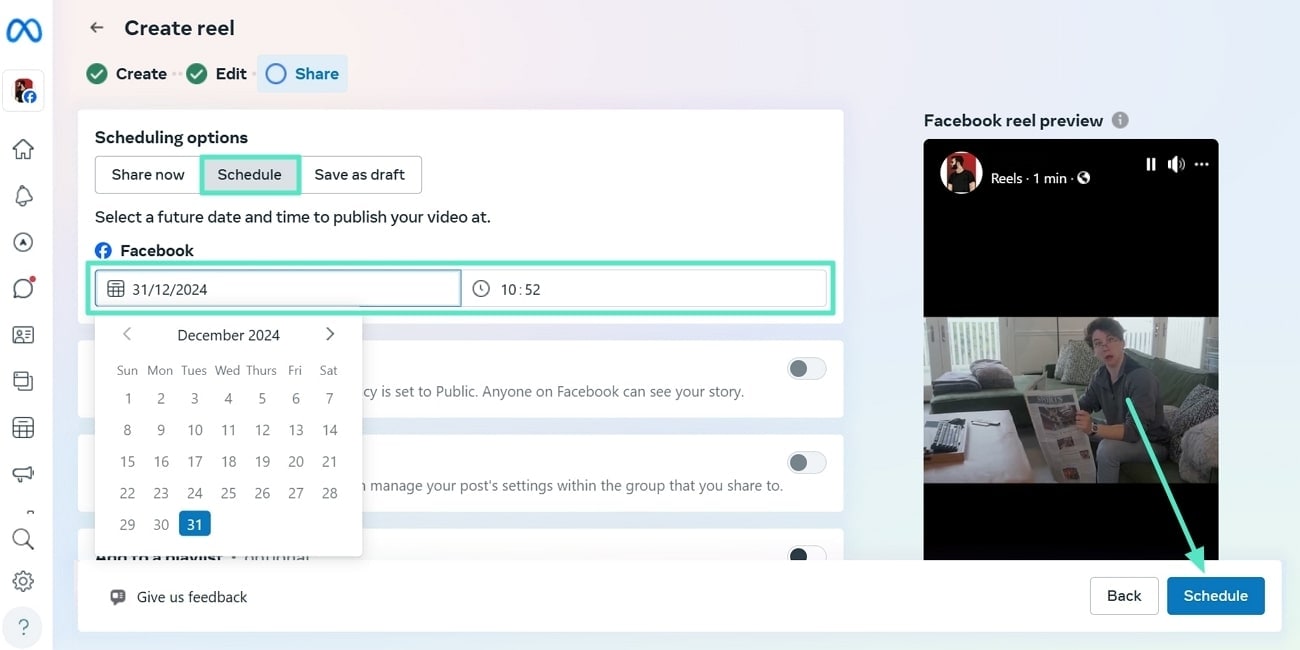
Parte 4. Escolha o melhor agendador de Reels para Facebook (comparativo)
Para o ajudar a escolher o melhor agendador de Reels para Facebook, criamos um comparativo completo. Ao analisar a tabela abaixo, você poderá comparar de forma simples os recursos dos métodos diretos disponíveis em plataformas mobile e desktop com as funcionalidades do Filmora.
| Funcionalidades | Aplicativo mobile | Versão desktop | Wondershare Filmora |
| Plataforma de agendamento limitada | Agendamento apenas para Facebook ou Instagram. | Agendamento para páginas de empresas do Facebook. | Permite agendar vídeos para Instagram, Facebook, YouTube e TikTok. |
| Limite de dias para agendamento | Agendamento de vídeos e posts por até 30 dias. | Agendamento de posts por até 29 dias. | Permite agendar vídeos e Reels por tempo ilimitado. |
| Capacidade de personalização | Recursos básicos de edição antes de agendar posts. | Aplicação de adesivos e filtros básicos. | Oferece efeitos avançados de IA, transições e animações. |
| Recursos com IA | Legendas automáticas (IA) Ajuste de tom para posts e legendas (IA) |
Títulos com IA Música com IA |
Gerador de música com IA Gerador de adesivos com IA Recorte inteligente com IA |
| Outros recursos | Ajuste de duração Revisão de posts |
Adição de música Legendas |
Clipes curtos inteligentes Planejador de vídeos sociais Análise de marketing |
Após analisar a tabela, fica claro que o Filmora se destaca no agendamento de posts ou vídeos em qualquer plataforma que você desejar. Além disso, comparando os métodos, é evidente que o Filmora se sobressai por combinar ferramentas avançadas de IA com recursos de agendamento superiores aos demais métodos, que muitas vezes limitam o tempo de agendamento de Reels no Facebook.
Dica bônus: Edições rápidas em Reels agendados no Facebook
Agora que você aprendeu como agendar Reels no Facebook por meio de diversos métodos importantes, vamos ver como editá-los após o agendamento. O Facebook permite editar Reels agendados tanto no aplicativo mobile quanto no desktop, e cada um tem seu próprio passo a passo. No aplicativo mobile, você pode acessar suas publicações agendadas em "Gerenciar publicações". No entanto, reagendar a publicação não é possível no aplicativo mobile.
Para opções mais avançadas, recomendamos usar a versão desktop do "Meta Business Suite". Ele permite editar Reels agendados, adicionar títulos e fazer outras modificações na seção "Planejador".
Conclusão
Vimos que planejar com antecedência pode ajudar a realizar tarefas de forma mais eficiente e organizada. Essa ferramenta também permite que você equilibre a criação de conteúdo com outras atividades, automatizando o processo de publicação. Por isso, respondemos claramente à pergunta: é possível agendar Reels no Facebook?
No entanto, se você busca o melhor método e ferramenta, o Wondershare Filmora se destaca, oferecendo recursos avançados de agendamento e edição. Com ele, você pode aproveitar a IA para criar títulos e descrições, além de ter diversas opções de personalização.





